Win11 クロスデバイス共有を使用するにはどうすればよいですか? Win11システムのリリースに伴い、多くのユーザーがダウンロードして体験していますが、使用中に操作方法が分からない場面が必ず出てきます。だから彼らはそうすべきです どうすればよいでしょうか?エディターは、Win11 のクロスデバイス共有操作チュートリアルを以下にまとめています。興味がある場合は、エディターをフォローして読み進めてください。

1. まず、キーボードの Windows ロゴ キーを押すか、タスクバーの下部にある [スタート] アイコンをクリックします。
2. 開いた [スタート] メニュー ウィンドウで、[ピン留めされたアプリケーション] の下にある [設定] を見つけてクリックします。
3. [Windows の設定] ウィンドウで、左側の [アプリケーション] をクリックし、右側の [アプリケーションと機能] (インストールされているアプリケーション、アプリケーション実行エイリアス) をクリックします。
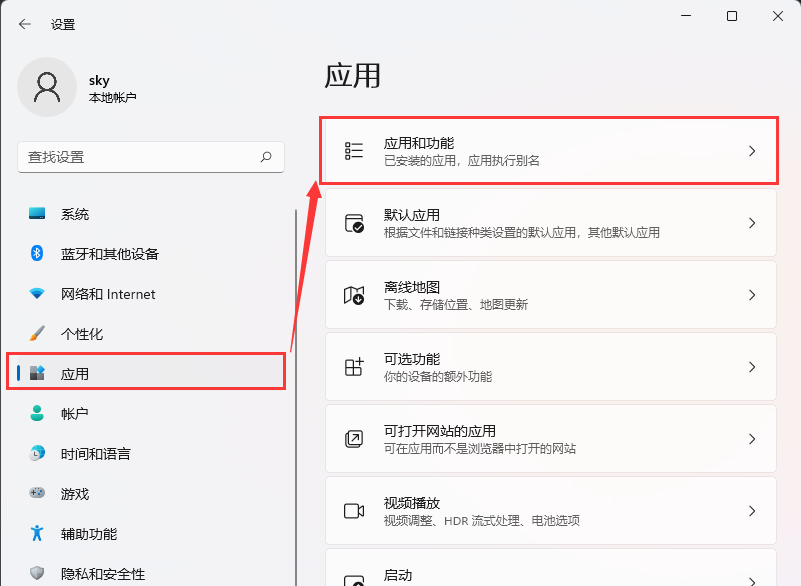
4. 現在のパスは次のとおりです: [アプリケーション] > [アプリケーションと機能]、デバイス間で共有できます (アカウントに接続されている他のデバイスでアプリケーションのエクスペリエンスを継続できます) セットアップが完了しました。
1) オフ - クロスデバイス共有をオフにするには、このオプションを選択します。
2) 私のデバイスのみ - デバイス間でのみ共有を許可するには、このオプションを選択します。
3) 近くにいるすべてのユーザー - 近くにあるすべてのデバイス間での共有を許可するには、このオプションを選択します。

以上がWin11 クロスデバイス共有の使用方法の詳細内容です。詳細については、PHP 中国語 Web サイトの他の関連記事を参照してください。